如何在 Xbox/Windows/Mac 上以高质量录制 Xbox 聚会聊天
在制作多人在线游戏的游戏视频时,在 Xbox 上录制派对聊天非常重要,尤其是在与外国人一起制作有趣的游戏生活时。 Xbox 确实提供了默认屏幕和录音机,但您可能会发现您的语音和扬声器是有线的。因此,请继续阅读本文并了解修复它的解决方案以及在 Xbox 上以高质量音频录制聚会聊天的最佳替代方法。
如何在玩游戏时录制 Xbox 上的聚会聊天
无论您是主播还是游戏视频上传者,您都可以使用内置的屏幕录像机在 Xbox 上录制派对聊天,向观众展示完美的合作或有趣的谈话。但您应该注意,您需要先更改音频设置。以下是在 Xbox 上录制群聊的详细步骤。
步骤1。按游戏手柄上的“Xbox”按钮。转到“设置”并选择“常规”按钮。之后,您可以按“音量和输出”按钮。如果您使用耳机,请打开耳机以录制 Xbox 上的聚会聊天。
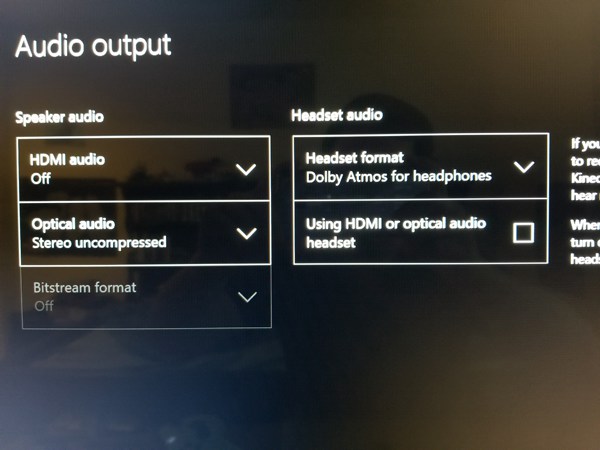
第2步。按游戏手柄上的“LB”和“RB”以按“分享&拍摄”按钮。然后按“捕获设置”更改录音长度和音频质量。
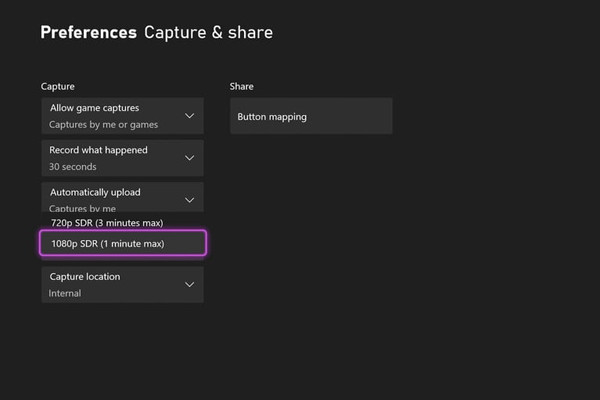
第 3 步。完成所有设置后,您可以开始游戏,按“查看”按钮。按“立即录制”选项可在 Xbox 上录制聚会聊天。请确保 Xbox 上有足够的空间来保存录音。

注意:默认屏幕录像机仅支持录制 1080p 分辨率和 60 fps 帧率的视频。它也有10分钟的时间限制。并且您需要使用 SD 卡从 Xbox 或硬盘中复制录制内容,以便以后编辑和上传。
在 Xbox 上录制聚会聊天的最佳替代方法
在 Xbox 上录制聚会聊天时,您是否被耳机上的回声困扰?您想在 Xbox 上录制超过 2 小时的游戏录像吗?试穿 AnyRec Screen Recorder 现在。这款功能强大的视频、音频、游戏和网络摄像头记录器使您能够使用高质量的音频和视频在 Xbox 上录制聚会聊天。您还可以通过录音机在 Xbox 上使用纯音频录制聚会聊天。您可以直接将录音保存在 Windows/Mac 上,以便使用此工具进行编辑。

一款经过精心设计的游戏记录器,可捕获高质量的 4K 和 60 fps 记录。
录制来自 Xbox 的系统声音和来自麦克风的声音。
将视频/音频记录导出为不同的格式,包括 MP3、WAV、FLV、MKV 等。
剪辑录音并直接在 Facebook 等社交平台上分享。
步骤1。在 Xbox one 上录制派对聊天之前,请准备好所有需要的东西,包括计算机上的 AnyRec 屏幕录像机、三根高品质 HDMI 线和一根良好的 游戏采集卡.

第2步。将 Xbox 连接到采集卡,并将采集卡连接到计算机主机。然后您可以启动“AnyRec Screen Recorder”并单击主界面上的“Gameplay Recorder”按钮开始录制Xbox上的聚会聊天。请确保您已打开采集卡的音频输入。

第 3 步。单击“捕获卡”按钮进行录制,然后您可以以所需的音量打开系统声音和麦克风来录制 Xbox 上的聚会聊天。如果您使用耳机,则需要将设备连接到计算机而不是 Xbox 进行录制。此外,您还可以单击“噪音消除”和“语音增强”按钮,在 Xbox 上导出高质量的聚会聊天内容。

步骤4。转到“首选项”,单击“菜单”按钮。然后单击“输出”按钮,调整视频格式、质量、帧速率、音频格式和质量。然后您可以单击“确定”按钮保存设置。返回上一界面,单击“REC”按钮开始录制 Xbox 上的聚会聊天。

第 5 步。然后,会弹出一个窗口,您可以随时将实时绘图添加到录音中。您还可以通过热键截屏或暂停录制。之后,您可以单击“停止”按钮来完成在 Xbox 上录制聚会聊天并将其保存在您的计算机上。该工具也适用于 录制 Xbox Series X、Xbox One、Xbox 360 系列等。
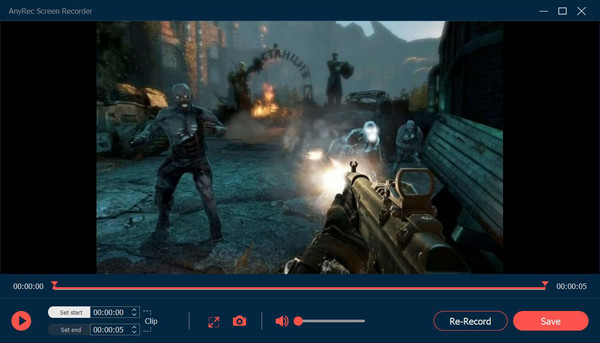
有关在 Xbox One 上录制聚会聊天的常见问题解答
-
1. 如何在没有 Elgato 的情况下在 Xbox 上录制群聊?
如果您不想使用 Elgato 采集卡,您应该使用 Xbox 上内置的屏幕录像机 Game DVR。但是这样的话,你需要购买一个外置硬盘和SD卡来保存你的录音。
-
2. 为什么我的 Xbox 只能截短视频?
默认设置仅支持在 Xbox 上录制最多 10 分钟的聚会聊天。您可以按“Xbox”按钮中的“捕获设置”按钮。然后您可以将录音时长调整为最长 30 分钟。
-
3. 我可以在没有耳机的情况下在 Xbox 上录制群聊吗?
是的当然。如果你不使用耳机来捕捉你的聚会聊天和你的声音,你可以直接保持默认的音频输入和输出设置。但是质量会受到噪音的影响。这样,具有降噪功能的 AnyRec 屏幕录像机对您有好处。
结论
在这里,您已经知道了在 Xbox 上记录聚会聊天的 2 种有效方法。默认方法相对复杂,并且对录制时长有限制。因此,您可以依靠最好的选择 - AnyRec 屏幕录像机来录制您的 Xbox 聚会聊天,并提供高质量的音频。立即下载并免费试用。
